このページで解説している内容は、以下の YouTube 動画の解説で見ることができます。
拡張スロット10のEmptyルータとスイッチの活用
Packet Tracer には、拡張スロットが10個が空の「PT-Enpty」ルータと「PT-Empty」スイッチが用意されています。
Packet Tracer では、お金のことを気にしないで、拡張モジュールを利用できますが、実機で使用するとなると、拡張モジュール、高価な買い物となります。モジュール1枚が、数十万円もします。
拡張スロットが10個の空のルータと、空のスイッチを使えば超豪華なルータやスイッチが作れてしまいます。演習の幅も広がりまし、活用しない手はないでしょう。
「PT-Enpty」ルータ
まず、空の「PT-Empty」ルータから解説します。デバイス選択BOXのなかに「PT-Empty」というルータがあります。これをワークスペースにドラッグ&ドロップします。
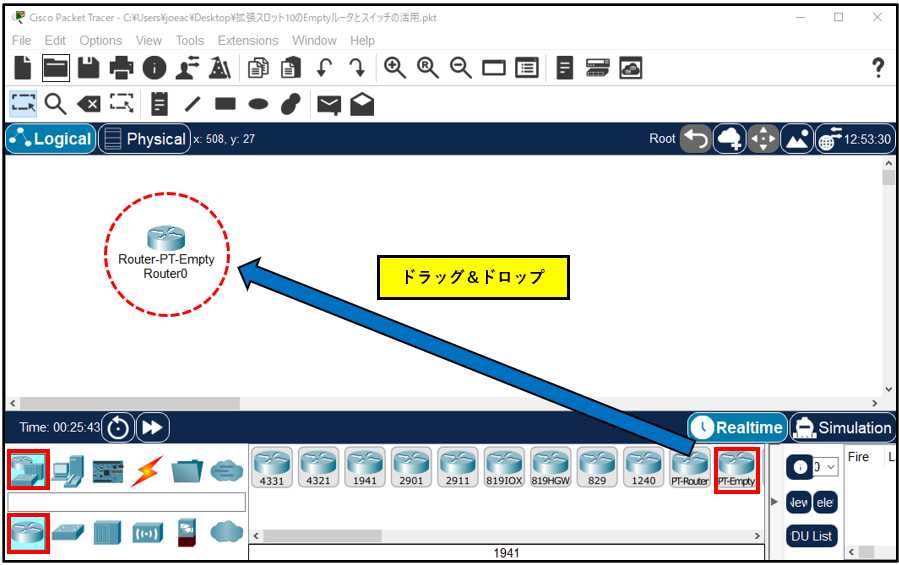
配置した「PT-Empty」ルータをクリックします。
「Physical」タブをクリックし、ルータの電源をOFFにします。
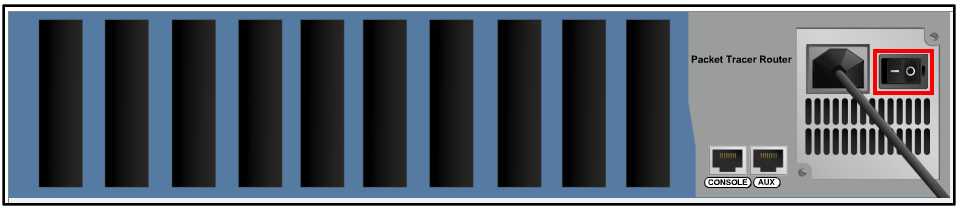
①ここは、贅沢に「PT-ROUTER-NM-FGE」を10個取り付けます。
②電源をONにします。
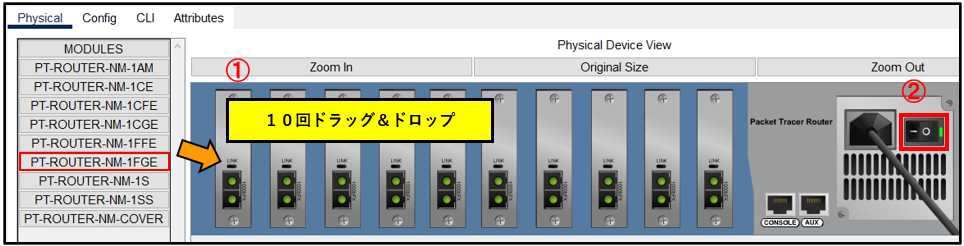
作成したオリジナルの10個の拡張スロットを搭載したルータは、登録することもできます。
登録するには、ツールバーにある「Customize」ボタンをクリックします。

登録の仕方については、以下のリンク先で解説していますので、参考にしてみてください。
リンク:カスタマイズしたデバイスの登録
「PT-Enpty」スイッチ
次に、空の「PT-Empty」スイッチを解説します。デバイス選択BOXのなかに「PT-Empty」というスイッチがあります。これをワークスペースにドラッグ&ドロップします。
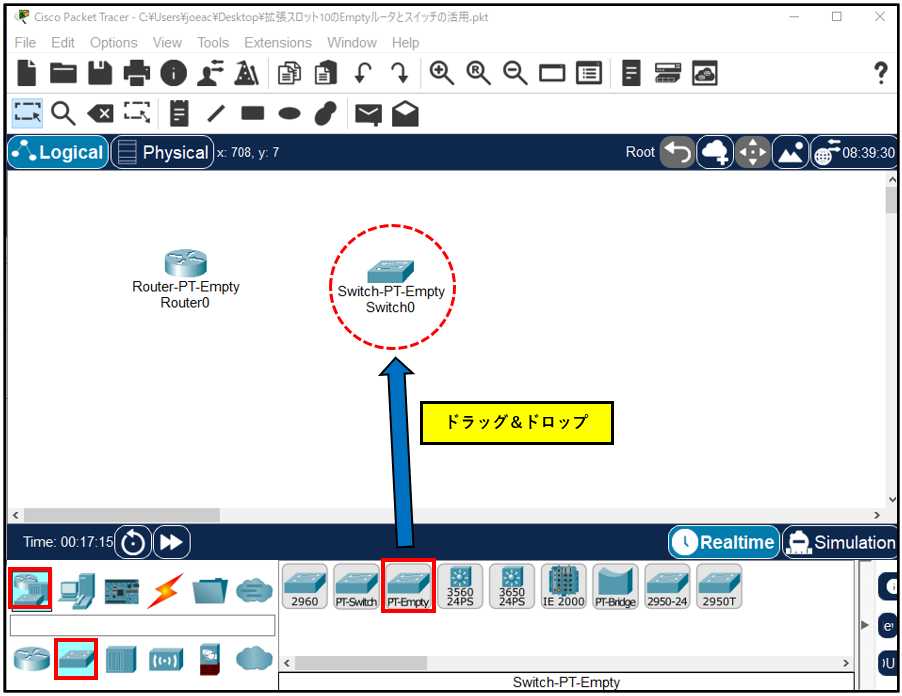
配置した「PT-Empty」スイッチをクリックします。
「Physical」タブをクリックし、スイッチの電源をOFFにします。

①ここは、贅沢に「PT-SWITCH-NM-FGE」を10個取り付けます。
②電源をONにします。

作成したオリジナルの10個の拡張スロットを搭載したスイッチは、登録することもできます。
登録するには、ツールバーにある「Customize」ボタンをクリックします。

登録の仕方については、以下のリンク先で解説していますので、参考にしてみてください。
リンク:カスタマイズしたデバイスの登録
